- Hur man inaktiverar bakgrundsappar på Windows PC
- Inaktiverar bakgrundsappen från menyn Batteri och ström
- På Windows 10
- Inaktivera bakgrundsappar i Windows
Medan bakgrundsappar som körs på din Windows utföra viktiga uppgifter och funktioner, kan de snabbt tömma ditt Windows-batteri. I den här artikeln kommer vi att lära oss hur du kan inaktivera bakgrundsappen och spara din bärbara dators snabbt minskande batteri. Så låt oss dyka in.
Hur man inaktiverar bakgrundsappar på Windows PC
Det enklaste sättet att inaktivera dina bakgrundsappar på Windows är att använda appen Inställningar. Följ stegen nedan för att komma igång:
- Öppna inställningar menyn genom att klicka på Windows-tangent + I genväg. Alternativt, gå till Start meny sökfältet, skriv in ”inställningar” och välj den bästa matchningen.
- Bege sig till Appar > Installerade appar.
- Välj appen du vill inaktivera, klicka på de tre prickarna och välj sedan Ytterligare alternativ.
- Härifrån bläddrar du ner till Tillstånd för bakgrundsappar klicka på rullgardinsmenyn och välj Aldrig.
Hur inaktiverar jag bakgrunder i Windows 10?
Tryck på Windows-tangenten och öppna sedan menyn Inställningar. Klicka på Appar och sedan på Appar och funktioner. Sök efter appen du vill inaktivera, klicka sedan på de tre horisontella prickarna och välj Avancerade alternativ. Titta på avsnittet Bakgrundsappsbehörigheter, välj sedan alternativet Aldrig under Låt den här appen köras i bakgrunden.
Hur aktiverar eller inaktiverar jag bakgrundsappar i Windows 11?
För att aktivera bakgrundsappar för den aktuella användaren, dubbelklicka på ”Enable_Background-Apps_for_Current_User”. För att stänga av bakgrundsappar i Windows 11, dubbelklicka på ”Disable_Background-Apps_for_Current_User”.
Det är det – dina bakgrundsappar bör inaktiveras om du har följt stegen ovan till punkten.
Inaktiverar bakgrundsappen från menyn Batteri och ström
Alternativt kan du använda Batteri- och strömmeny avsnitt för att inaktivera dina bakgrundsappar.Ursprungligen utformad för att rapportera om dina batteri- och strömförbrukningsinställningar, du kan också använda Batterikraft avsnitt för att inaktivera dina bakgrundsappar. Här är hur:
- Starta inställningar meny.
- Från Systeminställningar, Välj Ström & batteri alternativ.
- Klicka på Batterianvändning.
- Klicka sedan på rullgardinsmenyn för Batterinivåer och välj Senaste 7 dagarna.
- Klicka nu på menyn med tre punkter bredvid appnamnet för att ändra bakgrundsappens behörighet och välj Hantera bakgrundsproduktivitet.
- Klicka slutligen på rullgardinsmenyn under Behörigheter för bakgrundsappar avsnitt och välj Aldrig.
Hur stoppar jag ett program från att köras i bakgrunden?
För att förhindra att en app körs i bakgrunden, leta reda på programmet som du vill stoppa, klicka på de tre vertikala prickarna och välj Avancerade alternativ. Steg 4: Under Behörigheter för bakgrundsappar väljer du Aldrig. Detta kan stoppa appen från att köras igen i bakgrunden.
Hur inaktiverar man appar i Windows 10?
Först och främst, tryck på Windows-tangenten + I på ditt tangentbord för att få upp appen Windows Settings. Klicka sedan på alternativet Apps på vänster sida i fönstret Inställningar. Gå nu till appar och funktioner på appskärmen. Efter det, sök efter programmet som du vill inaktivera via sökfältet.
Vilka appar är tillgängliga i Windows 11-bakgrunden?
I applistan kommer du att kunna se de som är tillgängliga och för närvarande körs i Windows 11-bakgrunden. Observera att vissa är viktiga att behålla, som väderappen – för att få aktuell information eller appen Alarm & Clock, som hjälper dig att få viktiga händelsepåminnelser och andra.
Dina bakgrundsappar kommer att inaktiveras så snart du gör detta.
På Windows 10
Om du använder Windows 10 kan du använda sekretessinställningarna i ditt Windows och spara dina bakgrundsresurser från att slösas bort. Följ följande steg för att komma igång:
- Gå till Inställningar och klicka på Sekretess > Bakgrundsappar.
- Därifrån klickar du vidare ”Välj vilka appar som kan köras i bakgrunden” och stäng av de appar du vill begränsa.
Det är allt; så snart du har slutfört apparna kommer processen att starta igen för dig, vilket gör att du avslutar appen så fort som den blir klar.
Inaktivera bakgrundsappar i Windows
Som vi just har visat behöver det inte vara komplicerat att stänga av bakgrundsappar. Förhoppningsvis har du lärt dig hur du inaktiverar dina bakgrundsappar i Windows och sparade dina har några problem från och med nu.
Hur aktiverar jag bakgrundsappar på min Android-telefon?
För att slå på eller stänga av bakgrundsappar i Inställningar. 1. Öppna Inställningar och klicka/knacka på ikonen Sekretess. 2. Klicka/knacka på Bakgrundsappar på vänster sida och slå på (standard) eller av för att Låt appar köras i bakgrunden under Bakgrundsappar på höger sida.
Vad är en bakgrundsapp i Windows 10?
Mindre I Windows kan appar fortsätta att utföra åtgärder även när du inte är aktivt i appens fönster. Dessa kallas vanligtvis bakgrundsappar. Du kan bestämma vilka appar som ska köras i bakgrunden och vilka som inte gör det. Välj Start och välj sedan Inställningar > Appar > Appar och funktioner.

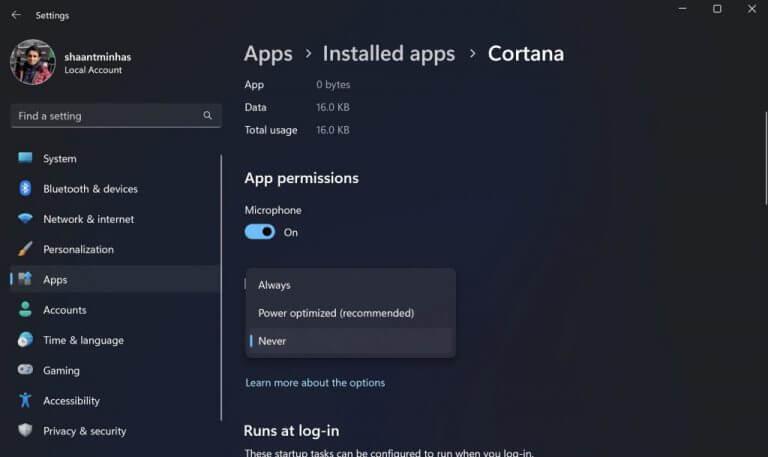
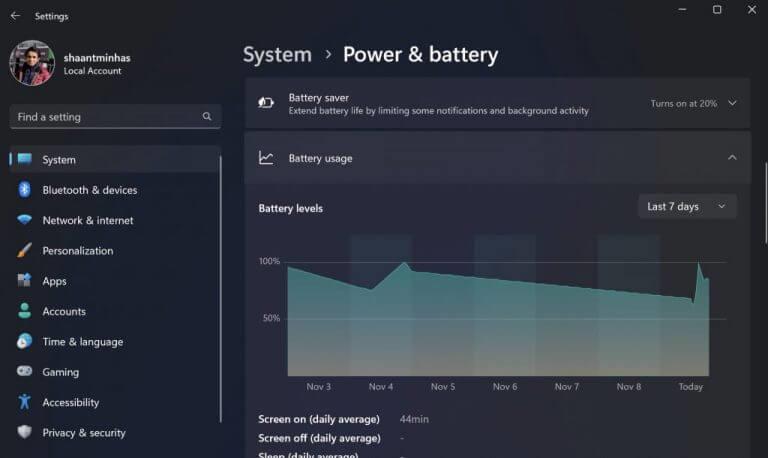



-on-windows-11-and-the-web.jpg)